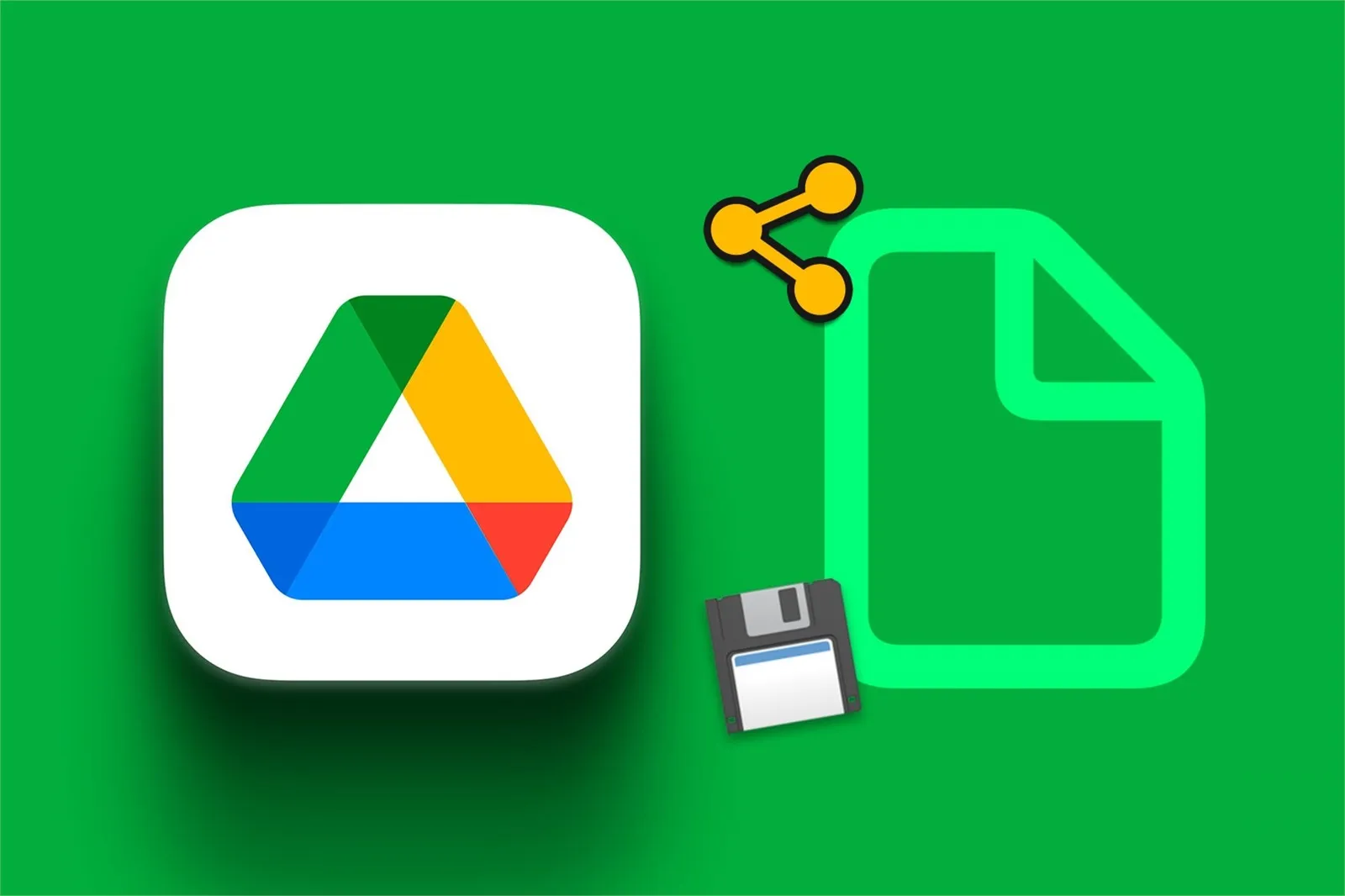Bạn đã quen sử dụng Google Drive trên máy tính nhưng lại chưa sử dụng thành thạo trên điện thoại. Dưới đây, Blogkienthuc.edu.vn sẽ hướng dẫn bạn cách tải file trên Google Drive về điện thoại chỉ với vài thao tác đơn giản, cùng tham khảo nhé!
Trong nhiều trường hợp, bạn cần tải và gửi file khi không có máy tính thì công cụ hiện tại bạn có thể sử dụng đó là chiếc điện thoại. Chiếc iPhone của bạn vẫn có thể sử dụng các chức năng của Google Drive tương tự như máy tính. Cùng tìm hiểu cách tải file Google Drive về iPhone nhé!
Bạn đang đọc: Cách tải file trên Google Drive xuống iPhone vô cùng đơn giản mà ai cũng có thể thực hiện được
Cách tải file Google Drive xuống iPhone
Bước 1: Bạn cần tải Google Drive về máy, sau đó mở ứng dụng Google Drive lên và đăng nhập vào (nếu chưa) > Tìm đến file mà bạn muốn tải xuống > Nhấn vào biểu tượng 3 dấu chấm ở góc trên bên phải của file.
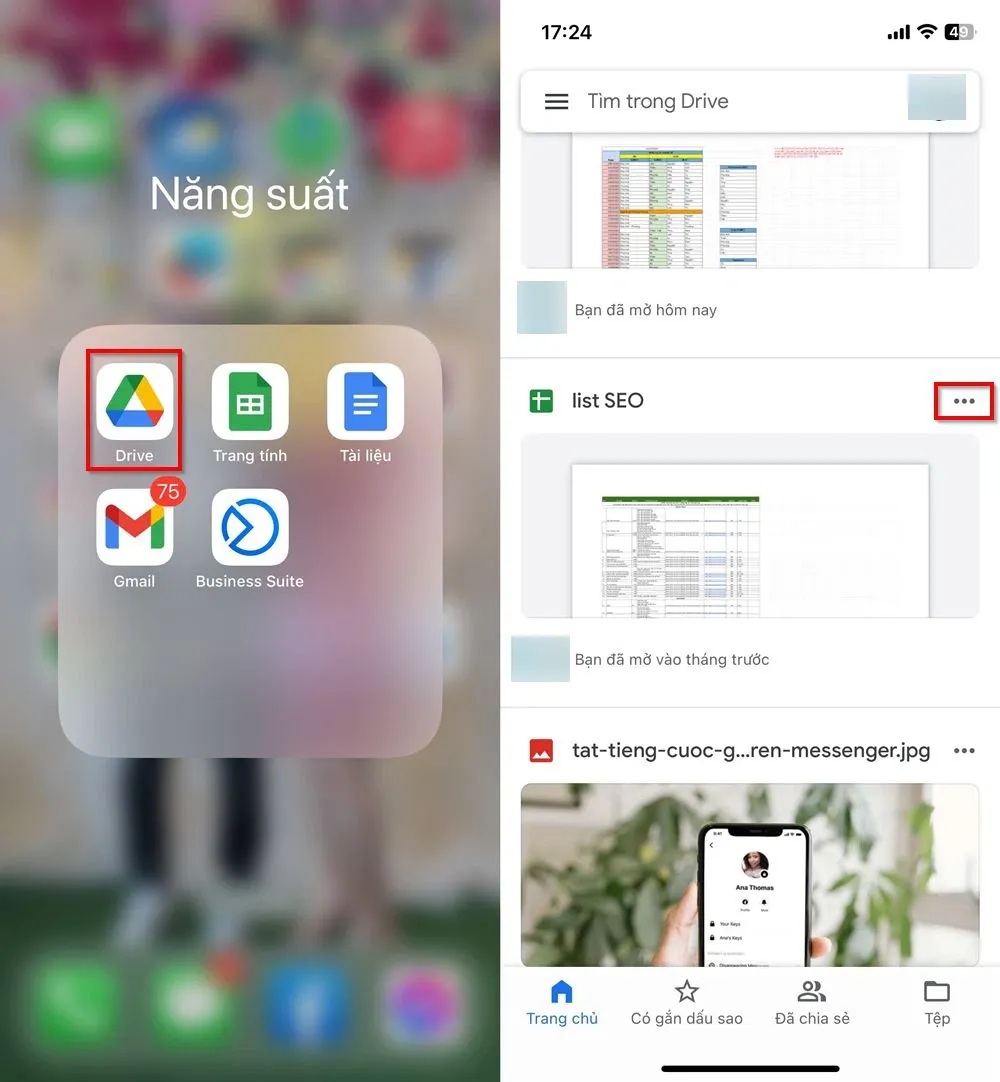
Bước 2: Chọn mục Mở trong > Chọn Lưu vào tệp.
Tìm hiểu thêm: 6 cách để khắc phục tình trạng camera giật, lag trên iPhone
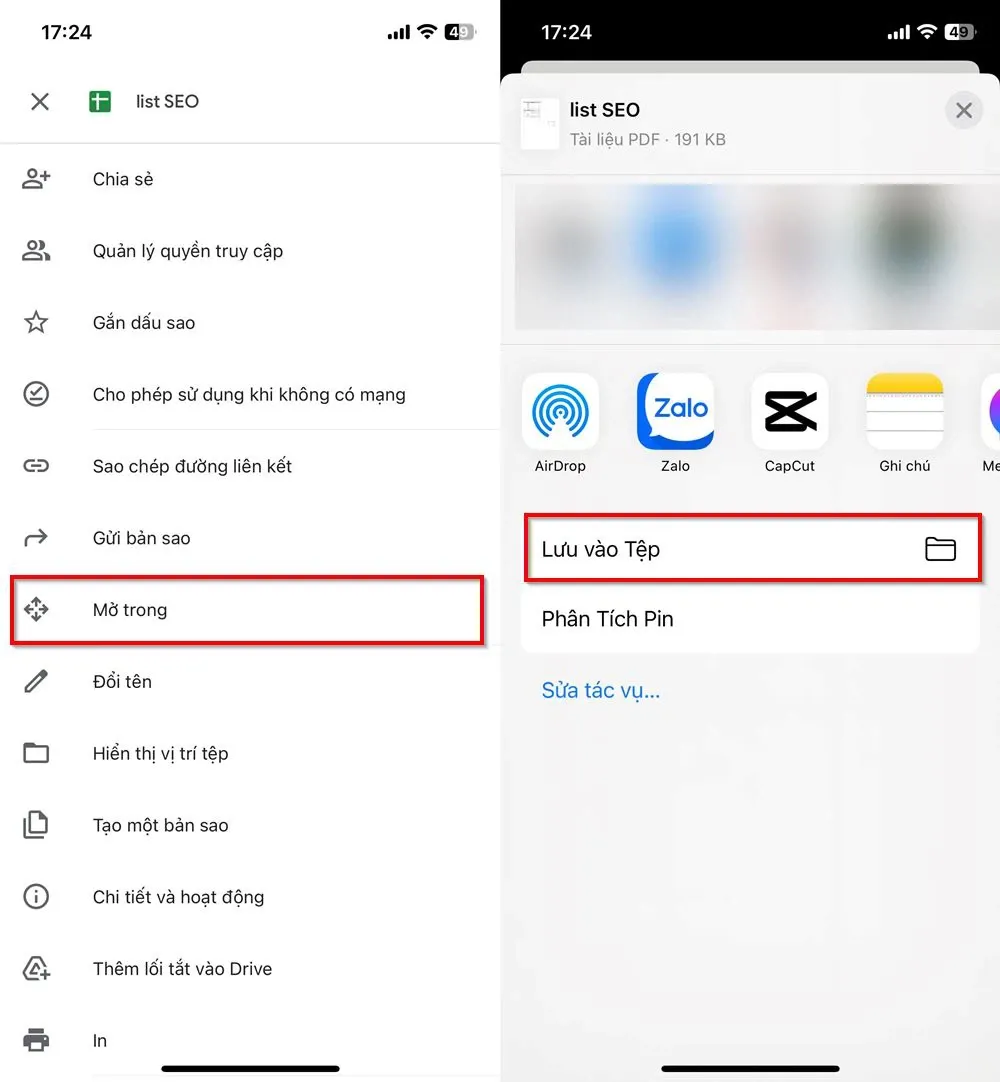
Bước 3: Nhấn Lưu là hoàn thành rồi. Lưu ý vị trí lưu để không phải tìm file lưu đang ở đâu nhé. Trường hợp bạn muốn xem lại file đó chỉ cần chọn vào ứng dụng Tệp, file được tải về trên iPhone sẽ nằm ở đây.
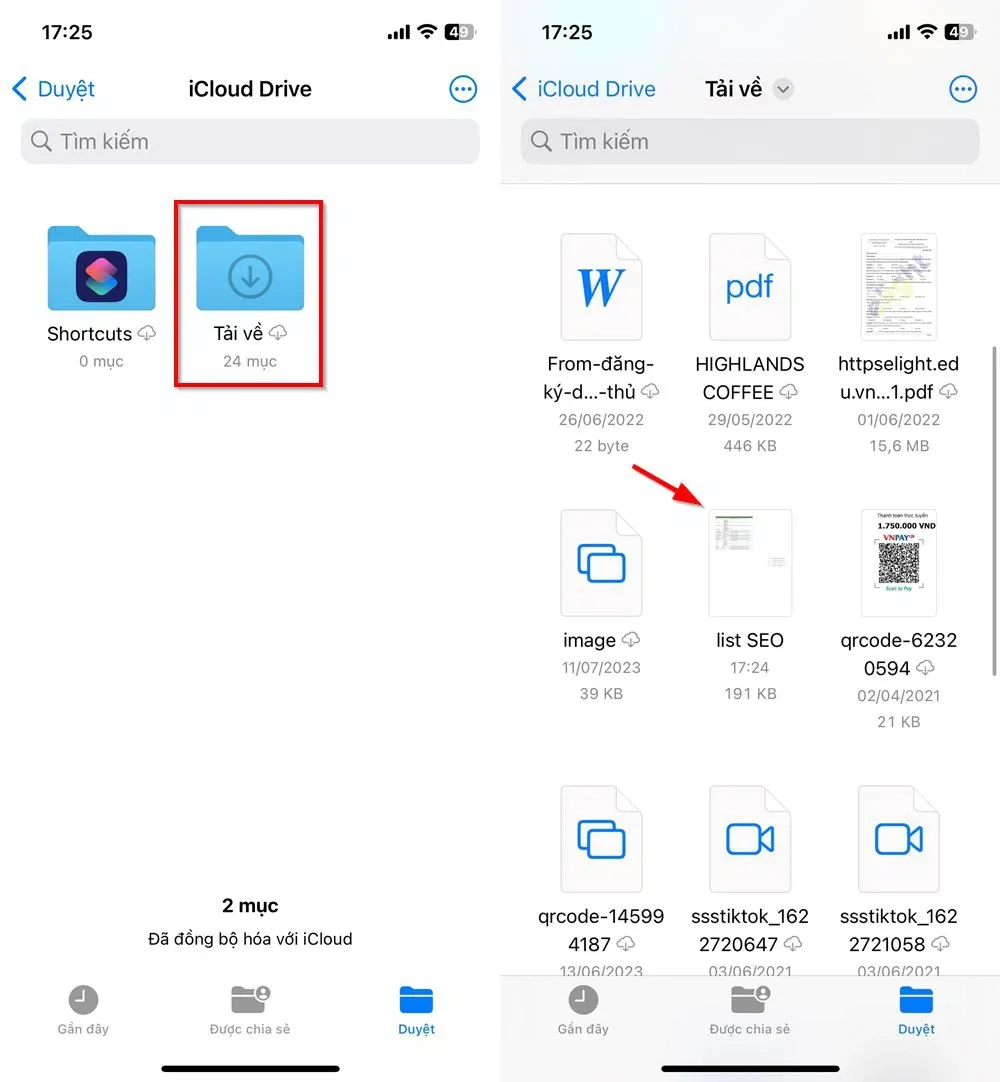
>>>>>Xem thêm: Mách bạn cách nói chuyện với “chị Google” cực vui, cực thú vị
Với vài bước đơn giản trên bạn đã có thể tải file trên Google Drive về iPhone vô cùng đơn giản. Chúc các bạn thực hiện thành công.
Xem thêm: Cách tải ảnh từ Google Drive về điện thoại nhanh chóng, hiệu quả